酷狗音乐如何设置蝰蛇音效
来源:网络 | 更新时间:2023-01-27 22:00 | 发布时间:2023-01-27 21:40
酷狗音乐一直是一款非常大众的音乐软件,多年来一直深受广大音乐爱好者的喜爱。其新推出的一个功能——蝰蛇音效,更能满足我们对音乐的聆听需求,那么酷狗音乐如何设置蝰蛇音效,下面就来为大家介绍一下。

酷狗音乐如何设置蝰蛇音效
酷狗音乐:点击下载
步骤:
1.打开登录进酷狗音乐页面,点击右上方像三一样的标志,进入其页面。
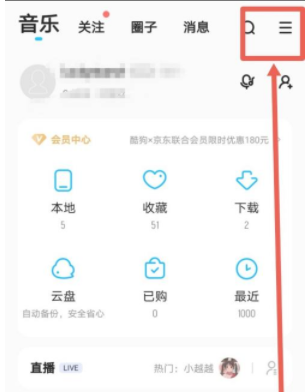
2.在设置页面,找到并点击下方的蝰蛇音效,进去后可以看到很多官方音效选择。
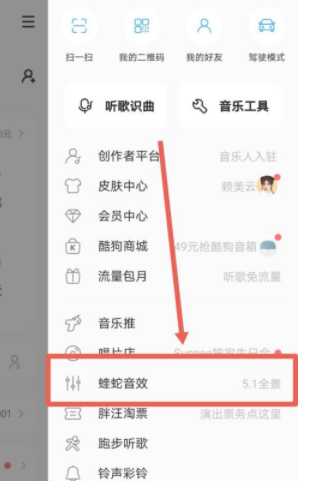
3.在这些音效中选择一个中意的音效点击使用即可。
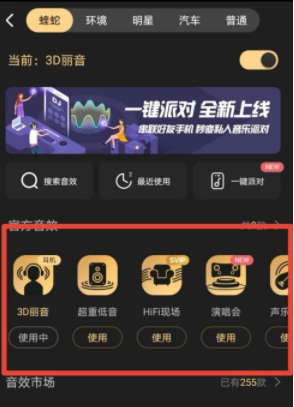
4.之后在下方的耳机专属中,找到对应的手机品牌音效,在选择耳机类型进行匹配即可。
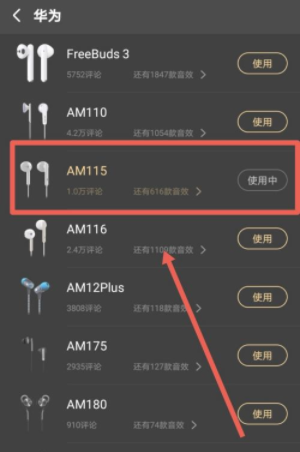
以上就是酷狗音乐如何设置蝰蛇音效的操作流程,希望可以帮到你。


















